1 - การสํารองข้อมูลและการซิงค์คืออะไร
ถ้าคุณลงชื่อเข้าใช้ บัญชี Microsoft SwiftKey และได้เปิดใช้งานการสํารองข้อมูล& ซิงค์ แล้ว คําและวลีที่สําคัญต่อการสํารองข้อมูลของคุณจะถูกสํารองอย่างปลอดภัยและซิงค์ได้อย่างราบรื่นในอุปกรณ์ทั้งหมดของคุณ หากอุปกรณ์เคลื่อนที่หรือแท็บเล็ตของคุณได้รับการอัปเกรด สูญหาย หรือถูกขโมย โปรไฟล์ส่วนบุคคลของคุณจะถูกเก็บไว้อย่างปลอดภัยในระบบคลาวด์ ซึ่งมอบประสบการณ์การใช้งาน Microsoft SwiftKey ที่ปรับให้เป็นแบบส่วนตัวภายในไม่กี่วินาทีของการติดตั้งแป้นพิมพ์บนอุปกรณ์ใหม่
สำรอง ข้อมูล:
ไม่ต้องเสียภาษาและคําที่เรียนรู้อีกต่อไป! แม้ว่าคุณจะอัปเดตหรือถอนการติดตั้ง Microsoft SwiftKey Keyboard ของคุณ หรือสูญเสีย/อัปเกรดอุปกรณ์ เมื่อเปิดใช้งานการสํารองข้อมูล& ซิงค์ บัญชี Microsoft SwiftKey ของคุณจะเก็บข้อมูลภาษาส่วนบุคคลทั้งหมดของคุณไว้ ครั้งต่อไปที่คุณใช้ Microsoft SwiftKey สิ่งที่คุณต้องทําคือลงชื่อเข้าใช้บัญชี Microsoft SwiftKey เดียวกันและรับการพิมพ์!
ซิงค์:
คําและวลีล่าสุดของคุณจะพร้อมใช้งานบนอุปกรณ์ทั้งหมดที่ลงชื่อเข้าใช้บัญชี Microsoft SwiftKey ของคุณ การใส่คําหรือวลีใหม่บนอุปกรณ์เครื่องหนึ่งจะซิงค์ไปยังอุปกรณ์ที่เชื่อมต่ออื่นๆ ของคุณทั้งหมดโดยอัตโนมัติ
2 - วิธีเปิดใช้งาน/ปิดใช้งานการสํารองข้อมูล& ซิงค์
เมื่อต้องการเปิดใช้งาน/ปิดใช้งานการสํารองข้อมูล& ซิงค์:
-
เปิดแอป Microsoft SwiftKey จากอุปกรณ์ของคุณ
-
แตะ "บัญชี"
-
จากนั้นแตะ 'สํารองข้อมูล& ซิงค์'
-
เลือก/ยกเลิกการเลือก 'สํารองข้อมูล& ซิงค์
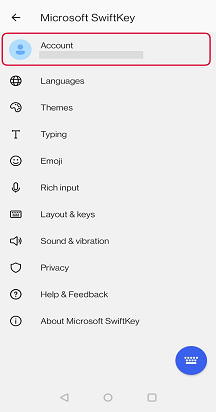
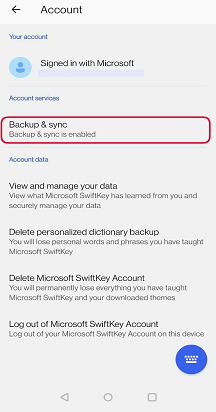
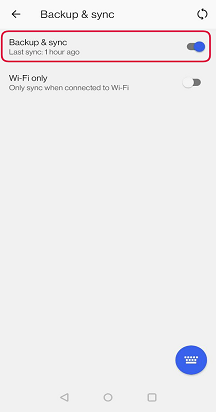
3 - ฉันจะแน่ใจได้อย่างไรว่าการสํารองข้อมูล& การซิงค์ไม่ได้ใช้ข้อมูลอินเทอร์เน็ตของฉัน
มีตัวเลือกสําหรับ SwiftKey เพื่อซิงค์เฉพาะเมื่อเชื่อมต่อกับ wifi เท่านั้น หากต้องการเลือกตัวเลือกนี้ โปรด:
-
เปิดแอป SwiftKey จากอุปกรณ์ของคุณ
-
แตะ 'บัญชี'
-
แตะ 'สํารองข้อมูล& ซิงค์'
-
ตรวจสอบ "Wi-Fi เท่านั้น"
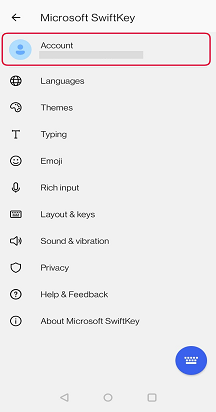
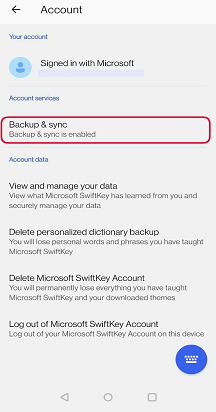
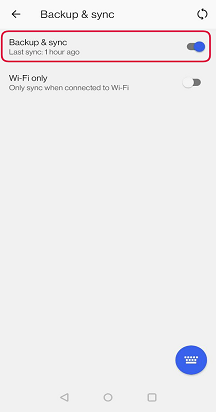
4 - วิธีซิงค์ข้อมูลภาษาของคุณ
หน้าจอการสํารองข้อมูล& ซิงค์จะบอกคุณว่าข้อมูลของคุณถูกบันทึกไปยังระบบคลาวด์ครั้งล่าสุดเมื่อใด
เมื่อต้องการทําการซิงค์ด้วยตนเอง เพียงแค่แตะไอคอนลูกศรวงกลม
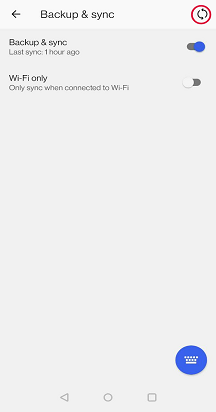
5 - การเอาข้อมูลภาษาของคุณออก
โปรดทราบว่าการปิดใช้งานการสํารองข้อมูล& ซิงค์จะไม่ลบข้อมูลบัญชี Microsoft SwiftKey ของคุณโดยอัตโนมัติ
ถ้าคุณต้องการล้างข้อมูลของคุณ คุณจะต้องดําเนินการนี้แยกต่างหาก สําหรับข้อมูลเกี่ยวกับวิธีการดําเนินการดังกล่าว
-
เปิดแอป Microsoft SwiftKey จากอุปกรณ์ของคุณ
-
แตะ "บัญชี"
-
จากเมนูบัญชี ให้แตะ 'ลบการสํารองข้อมูลพจนานุกรมส่วนบุคคล' (การดําเนินการนี้จะลบข้อมูลที่เชื่อมโยงกับบัญชีของคุณอยู่แล้ว)
-
แตะ "ลบ" เพื่อยืนยัน
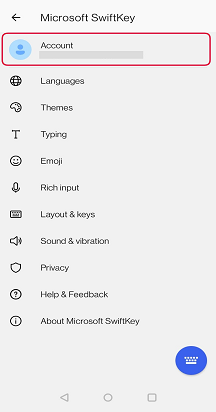
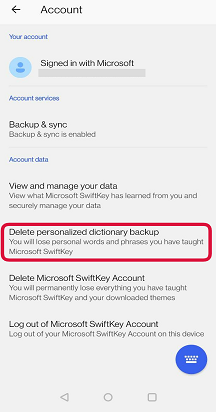
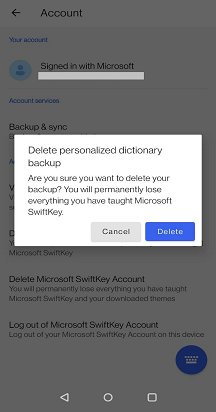
ถ้าคุณลงชื่อเข้าใช้บัญชี Microsoft SwiftKey ของคุณ (ดู How do I สร้างบัญชี Microsoft SwiftKey บน iOS ใช่หรือไม่ สําหรับข้อมูลเพิ่มเติม) และได้เปิดใช้งานการสํารองข้อมูล& ซิงค์ จากนั้นมีการสํารองข้อมูลข้อความและวลีที่สําคัญต่อคุณในการสํารองข้อมูลอย่างปลอดภัยและราบรื่นในอุปกรณ์ทั้งหมดของคุณ
ด้วยบัญชี Microsoft SwiftKey โปรไฟล์ส่วนบุคคลของคุณจะถูกเก็บไว้อย่างปลอดภัยในกรณีที่อุปกรณ์เคลื่อนที่หรือแท็บเล็ตของคุณสูญหายหรือถูกขโมย หรือถูกเปลี่ยนแปลงเนื่องจากการอัปเกรด คําและวลีล่าสุดของคุณจะพร้อมใช้งานบนอุปกรณ์ทั้งหมดที่เชื่อมต่อกับบัญชี Microsoft SwiftKey ของคุณ การป้อนคําหรือวลีใหม่บนอุปกรณ์เครื่องหนึ่งจะซิงค์กับอุปกรณ์ที่เชื่อมต่ออื่นๆ ทั้งหมดของคุณโดยอัตโนมัติ
คุณสามารถเข้าถึงการตั้งค่าการสํารองข้อมูล& การซิงค์ด้วยวิธีต่อไปนี้:
-
เปิด Microsoft SwiftKey
-
แตะ 'บัญชี'
-
แตะ 'สํารองข้อมูล& ซิงค์'
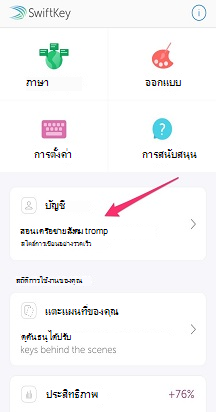
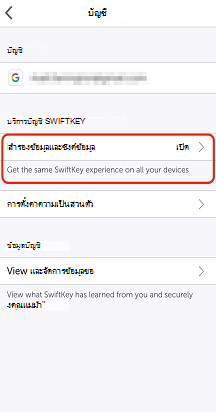
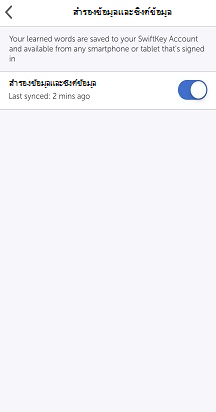
หมายเหตุ:
หากคุณเพิ่งสลับไปใช้อุปกรณ์ใหม่ "สถิติ Microsoft SwiftKey" ของคุณจะว่างเปล่า ซึ่งจะไม่ถูกถ่ายโอนระหว่างอุปกรณ์ และอาจทําให้คุณคิดผิดว่าการคาดการณ์ของคุณหายไป










